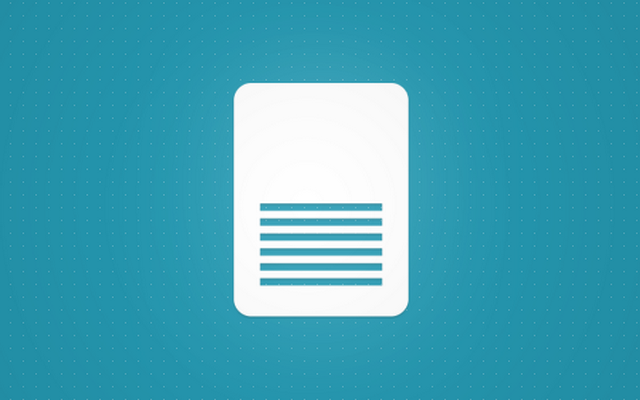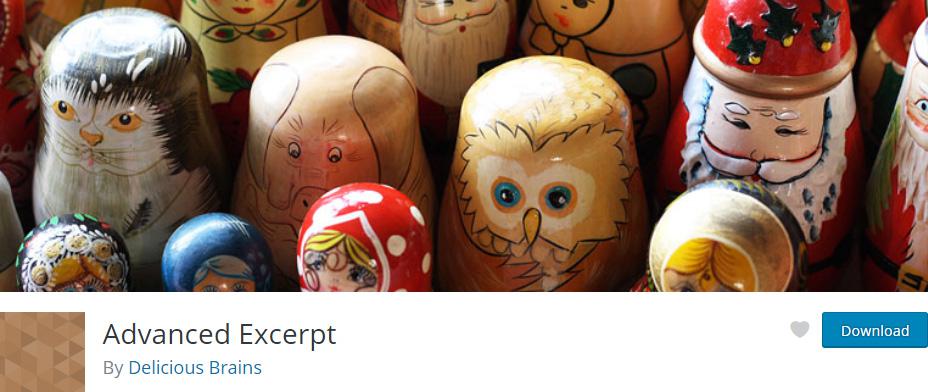Отрывок – это краткое изложение сообщения, которое используется для описания вашей статьи несколькими короткими предложениями. Эти описания – отличный способ позволить вашим посетителям увидеть, о чем идет речь, и решить, заинтересованы ли они в прочтении остальной части, прежде чем нажимать кнопку. Кроме того, это отличный инструмент для чтения RSS.
В WordPress отрывки могут быть ручными или автоматическими, и они немного отличаются от тизеров (текст перед тегом <–more–>) только потому, что WordPress обрабатывает их по-другому. Если вы не напишете собственный отрывок, WordPress автоматически сделает резюме и возьмет первые 55 слов из вашего сообщения.
В этой статье мы собираемся показать вам, как управлять выдержками в WordPress. Если вы продолжите читать, вы сможете узнать:
Как изменить длину отрывка в WordPress
Если вы новичок в WordPress и теперь пытаетесь найти свой собственный блок отрывков, в котором вы хотите написать краткое изложение, вы, вероятно, не нашли его. Это потому, что отрывки по умолчанию скрыты. Чтобы сделать текстовое поле видимым, пока вы редактируете сообщение или пишете новый, нажмите «Параметры экрана», которые можно найти в верхней части страницы, где вы должны проверить «Выдержки». Теперь вы готовы пролистать под своим постом и написать отрывок.
Но, как видите, нет возможности просто изменить длину отрывка. Вероятно, это одна из причин, по которой вы читаете эту статью, и в следующих нескольких строках мы собираемся показать вам быстрый и простой способ сделать это.
- Перейдите в Внешний вид-> Редактор
- С правой стороны найдите файл function.php или откройте его в своем FTP-клиенте.
- Скопируйте и вставьте следующую функцию:
function my_excerpt_length($length) {
return 110;
}
add_filter('excerpt_length', 'my_excerpt_length');
- Сохраните изменения, после чего ваши отрывки будут иметь ограничение в 110 вместо 55 слов.
Конечно, вы можете изменить число на любое целое число. Но помните, что мы говорим о резюме – вы не хотите, чтобы ваше резюме было слишком коротким, но не нужно преувеличивать. Вы всегда можете поставить ссылку «подробнее» после каждого отрывка.
Если вы хотите еще больше контролировать свои отрывки, вам следует рассмотреть плагин Advanced Excerpt, который может выполнять ту же работу с некоторыми дополнительными функциями, плюс вам не придется иметь дело с кодом и файлами PHP.
Изменить длину отрывка по умолчанию для разных категорий
После некоторого времени, проведенного в вашем блоге WordPress, для некоторых категорий может потребоваться больше слов в отрывках, а для некоторых – более короткие. Итак, давайте покажем вам, как изменить длину отрывка категории.
Первый пример позволит вам выбрать одну категорию, для которой вы хотите установить другую длину отрывка. Выберите эту категорию, определите количество слов для ее отрывка и количество слов для отрывка всех других категорий:
- Откройте functions.php
- Скопируйте и вставьте эту функцию:
function excerpt_length_category( $length) {
if (in_category( 'Reviews') ) {
return 20;
} else {
return 60;
}
}
add_filter( 'excerpt_length', 'excerpt_length_category' );
- Изменить название категории на 2- й строке
- Измените длину отрывков (количество слов) для этой категории в строке №3
- Измените длину всех остальных категорий в строке №5
- Сохранить изменения
Хотя этого будет более чем достаточно, чтобы изменить длину отрывка для той одной категории, которая вас беспокоит, это не поможет вам, если вам нужно определить длину сразу для нескольких категорий. В этом случае вам понадобится следующее:
function excerpt_length_category( $length) {
if (in_category( 'Review') ) {
return 35;
} elseif (in_category( array( 'News', 'Videos', 'Editorial') )) {
return 60;
} else {
return 55;
}
}
add_filter( 'excerpt_length', 'excerpt_length_category' );
Эта функция позволит вам установить разную длину отрывка для разных категорий и по-прежнему позволит вам выбрать значение по умолчанию.
Добавьте ссылку «Подробнее» в конец отрывка
Вместо того, чтобы отображать всю публикацию на вашей домашней странице, отрывки позволяют вам отображать только ее часть, которая может заинтересовать пользователя статьей.
После того, как пользователи увидят заголовок, изображение и отрывок из вашего сообщения, вы должны сообщить им, что они могут прочитать больше по теме, перейдя по ссылке на вашу статью. Если вы спросите нас, рекомендуемое изображение всегда должно вести к основной статье, но вы также должны позволять своим читателям переходить по ссылке или кнопке «Подробнее».
Если в вашей теме WordPress нет этой функции, вы должны создать ее для себя. В этой части руководства мы собираемся показать вам, как быстро добавить ссылку «Подробнее» в конце каждого отрывка:
- Откройте functions.php
- Скопируйте и вставьте код:
- Измените текст, если хотите
- Добавьте другой класс, если вы хотите изменить стиль ссылки
- Сохранить изменения
На самом деле это все, что есть. После того, как вы сохранили изменения, каждый отрывок на вашем веб-сайте, работающем на WordPress, теперь получит текст «Подробнее» (или все, что вы написали в приведенном выше коде) со ссылкой на исходное сообщение, прикрепленное к нему автоматически.
Вы можете проверить результат, открыв свою домашнюю страницу, список блогов или любое другое место, где вы показываете отрывки из публикации.
Если вы хотите иметь больший контроль над выдержками или вам не нравится возиться с пользовательскими функциями, вам следует взглянуть на плагин Advanced Excerpt.
Показывать выдержки на страницах WordPress
По умолчанию WordPress не включает выдержки на страницах. Это вполне разумно, поскольку страницы созданы не так, как сообщения. Но в некоторых случаях вам также понадобятся выдержки на ваших страницах.
Поскольку нет простого способа разрешить это, то есть нет флажка, который можно просто щелкнуть, чтобы включить выдержки для страниц, мы покажем вам второй самый простой способ сделать это.
Нет, вам не понадобится плагин, и вам не придется вдаваться в подробные настройки. В следующих строках мы покажем вам очень короткую функцию, которая сделает эту работу за вас.
Показать выдержки на страницах:
- Откройте functions.php
- Скопируйте и вставьте фрагмент кода:
function wploop_pages_excerpt() {
add_post_type_support( 'page', 'excerpt' );
}
add_action( 'init', ' wploop_pages_excerpt' );- Сохранить изменения
Это определенно не так просто, как установить флажок, но это не намного сложнее, не так ли? Теперь, когда вы закончили копирование кода, вы можете перейти на любую страницу, чтобы протестировать функцию.
Скорее всего, у вас не сразу появится отрывок, показанный под содержанием страницы. Но не волнуйтесь – вам нужно только разрешить отображение отрывка на странице:
- Прокрутите вверху страницы
- Найдите вкладку «Параметры экрана» и откройте ее.
- Найдите флажок «Отрывок» и отметьте его.
Ну вроде бы галочка была включена в процесс полностью!
Теперь вы можете прокрутить вниз и написать отрывок своей страницы. Такие фрагменты кода действительно могут очень помочь, верно?
Управляйте выдержками WordPress с помощью плагина Advanced Excerpt
ЦЕНА: Бесплатно
После установки и активации этого бесплатного плагина вы можете выбрать один из нескольких вариантов для управления своими выдержками:
- Длина отрывка – выберите количество символов или слов, которые будут отображаться в отрывке.
- Многоточие – выберите символ HTML, который будет отображаться вместо пропущенной части статьи. По умолчанию & hellip используется для отображения трех точек. Если вы не знакомы с кодом, вы можете найти больше здесь
- Готово – выберите способ завершения отрывка. Если вы позволите WordPress подсчитать количество символов, слово может быть обрезано посередине или ваше предложение может оказаться незаконченным. Если вы хотите получить полный отрывок, вы можете завершить его целым предложением, но имейте в виду, что это также означает немного более длинное резюме.
- Ссылка «Подробнее» – выберите, хотите ли вы, чтобы ссылка «Подробнее» появлялась в конце отрывка.
- Нет настраиваемых отрывков – если вы отметите эту опцию, плагин автоматически сгенерирует отрывок, даже если пользовательский фрагмент может быть уже введен.
- Удалите шорткоды – иногда вам нужно использовать шорткоды в начале статьи. Но это не значит, что вы хотите, чтобы шорткод был виден в отрывке. Рекомендуется оставить чек включенным и удалить короткие коды из выдержки.
- Фильтр – в зависимости от вашей темы выберите функцию, которая будет использоваться для отображения отрывков. Некоторые темы используют the_excerpt(), а некоторые используют функцию the_content (). Может быть даже комбинация этих двух в одной теме, поэтому оставьте оба флажка, если вы не уверены, что делаете.
- Отключить – по какой-либо причине вы можете не включать отрывок на некоторых страницах (например, на домашней странице или в архиве тегов). Выберите, где вы хотите отключить плагин
Если вы хотите узнать больше о подключаемом модуле и коде, который его поддерживает (который можно легко настроить), посетите вики- сайт подключаемого модуля для получения дополнительной документации.
Вывод
Хотя резюме может показаться неважным для начинающих блоггеров, важно, чтобы ваши выдержки были в порядке. Собираетесь ли вы писать резюме для каждого сообщения или позволяете WordPress заниматься делами, решать вам, но убедитесь, что обрабатываете выдержки вовремя. Надеюсь, это руководство поможет вам настроить отрывки так, как вы хотели. Если у вас есть вопросы, напишите комментарий, и мы будем рады помочь.
Источник записи: https://firstsiteguide.com